Cách sửa lỗi âm thanh trên iPhone không hoạt động [3 cách dễ dàng]
Bạn đã thử vô số cách để khôi phục âm thanh trong video trên iPhone của mình, nhưng âm thanh vẫn không hoạt động? Vâng, không phải là không có cách nào để giải quyết được âm thanh video trên iPhone của bạn. Chỉ là bạn đã giải quyết theo cách không nên làm. Với điều đó, trong bài viết này, chúng ta sẽ xem xét 3 cách dễ nhất để khắc phục iPhone của tôi không có âm thanh khi quay video vấn đề. Chúng tôi hiểu rằng vấn đề này thực sự gây khó chịu và bực bội. Vì vậy, nếu bạn đang gặp vấn đề này và không thể chờ đợi để giải quyết vấn đề âm thanh này trên video iPhone của mình, hãy đọc bài viết này, tìm hiểu lý do tại sao âm thanh không phát trên video của bạn và khắc phục sự cố cho phù hợp.
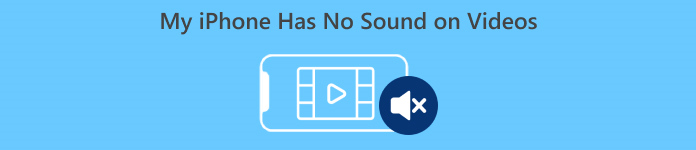
Phần 1. Tại sao iPhone của tôi không có âm thanh khi xem video
Tại sao iPhone của tôi không có âm thanh khi phát video thực sự là một câu hỏi và vấn đề mà nhiều người gặp phải. Vâng, có nhiều lý do tại sao điều này xảy ra, nhưng bạn có thực sự hiểu tại sao điều này thường xảy ra không? Sau đây là những lý do tại sao iPhone không có âm thanh khi phát video:
Video iPhone không có âm thanh trong ảnh
Photos là ứng dụng quản lý và chỉnh sửa ảnh được biết đến rộng rãi do Apple tạo ra. Đây là nơi người dùng có thể lưu trữ ảnh và video, xem và chỉnh sửa chúng, cùng nhiều tính năng khác! Mặc dù Photos là nền tảng uy tín để xem và phát video, nhưng trong một số trường hợp, phát video trên ứng dụng này không có âm thanh. Sau đây là một số nguyên nhân khiến video trên iPhone không có âm thanh trong Photos:
• Âm lượng có thể bị tắt tiếng hoặc quá thấp. Đảm bảo âm lượng của iPhone được tăng lên và công tắc chuông không được đặt ở chế độ im lặng.
• Tệp video có thể bị hỏng, khiến bản âm thanh không hoạt động hoặc không phát được.
• Có thể có sự cố phần mềm hoặc lỗi trong ứng dụng Ảnh khiến âm thanh không phát được.
• Ứng dụng Ảnh có thể gặp khó khăn khi đọc codec âm thanh của video, đặc biệt nếu định dạng không được hỗ trợ đầy đủ.
• iPhone có thể được kết nối với thiết bị Bluetooth, như tai nghe hoặc loa, không được sử dụng, khiến âm thanh bị định tuyến lại.
Video iPhone không có âm thanh trong Camera Roll
Khi quay trực tiếp trên iPhone, bạn có thể xem trước video bằng cách phát từ Camera Roll. Tuy nhiên, một số người dùng iPhone không có âm thanh khi phát video từ Camera Roll, khiến họ cảm thấy khó chịu và bối rối tại sao video của họ không có âm thanh. Sau đây là một số lý do khiến âm thanh trên iPhone không hoạt động khi phát trong Camera Roll:
• Micrô có thể bị chặn hoặc trục trặc trong quá trình ghi âm, dẫn đến không thu được âm thanh.
• Nếu iPhone của bạn đang ở chế độ Không làm phiền, chế độ này có thể ngăn không cho âm thanh phát ra khi xem trước video trong Camera Roll.
• iPhone có thể đang ở chế độ im lặng, điều này có thể khiến video phát mà không có âm thanh.
iPhone không có âm thanh khi phát video trên IG
Phát video trên Instagram đôi khi có thể gây ra sự cố. Một số người gặp phải tình trạng không thể phát video; có một số trường hợp chỉ có âm thanh không phát khi phát video trên IG. Bây giờ, để hiểu rõ hơn tại sao điều này xảy ra, dưới đây là những lý do tại sao iPhone không có âm thanh khi phát video trên IG:
• Instagram có thể đã tắt tiếng video theo mặc định, yêu cầu người dùng chạm vào biểu tượng loa để bật âm thanh.
• Âm lượng bên trong ứng dụng Instagram có thể bị giảm xuống hoặc tắt tiếng, tách biệt với âm lượng hệ thống của iPhone.
• Có thể có trục trặc hoặc lỗi tạm thời trong ứng dụng Instagram, yêu cầu phải khởi động lại hoặc cập nhật.
• Kết nối mạng kém hoặc không ổn định có thể khiến video tải không đúng cách, dẫn đến không có âm thanh.
• iPhone có thể được đặt ở chế độ im lặng hoặc rung, điều này có thể ảnh hưởng đến âm thanh phát ra trong ứng dụng Instagram.
Phần 2. Giải pháp khắc phục lỗi không có âm thanh trên iPhone không hoạt động
Bây giờ bạn đã hiểu một số lý do tại sao iPhone của bạn không có âm thanh khi xem video, đã đến lúc tìm hiểu cách khắc phục sự cố này.
Phương pháp 1: Sử dụng Sửa chữa video FVC
Khi iPhone của bạn không có âm thanh trên video vì bạn đang phát video bị hỏng, giải pháp hoàn hảo cho việc này là sử dụng Công cụ sửa chữa video FVC. Chúng ta đều biết rằng khi một video bị hỏng, nó không chỉ ảnh hưởng đến khả năng phát video mà còn ảnh hưởng đến âm thanh, dẫn đến các vấn đề như không có âm thanh. Sự hỏng hóc trong tệp video có thể làm gián đoạn quá trình đồng bộ hóa giữa các bản nhạc âm thanh và video hoặc thậm chí xóa hoàn toàn và làm gián đoạn bản nhạc âm thanh, dẫn đến phát lại im lặng. Với điều đó, công cụ Sửa chữa video FVC được thiết kế để giải quyết các vấn đề này, khôi phục cả tính toàn vẹn về mặt hình ảnh của video và âm thanh đi kèm, đảm bảo trải nghiệm phát lại mượt mà và đầy âm thanh.
Bước 1. Đầu tiên, hãy truy cập trang web chính thức của họ. Sau đó, Tải xuống công cụ và Cài đặt nó trên thiết bị của bạn.
Tải xuống miễn phíDành cho Windows 7 trở lênAn toàn tải
Tải xuống miễn phíĐối với MacOS 10.7 trở lênAn toàn tải
Bước 2. Tiếp theo, thêm video bị hỏng bằng cách nhấp vào Màu đỏ cộng nút, theo cùng cách bạn nhấp vào Màu xanh cộng thêm để thêm video mẫu. Sau đó, nhấp vào nút Sửa chữa để bắt đầu sửa chữa sự cố âm thanh.

Bước 3. Cuối cùng, nhấp vào Xem trước nút để xem trước video đã được sửa chữa và kiểm tra xem âm thanh đã được khôi phục chưa. Khi quá trình sửa chữa thành công, bạn có thể lưu bằng cách nhấp vào Tiết kiệm cái nút.
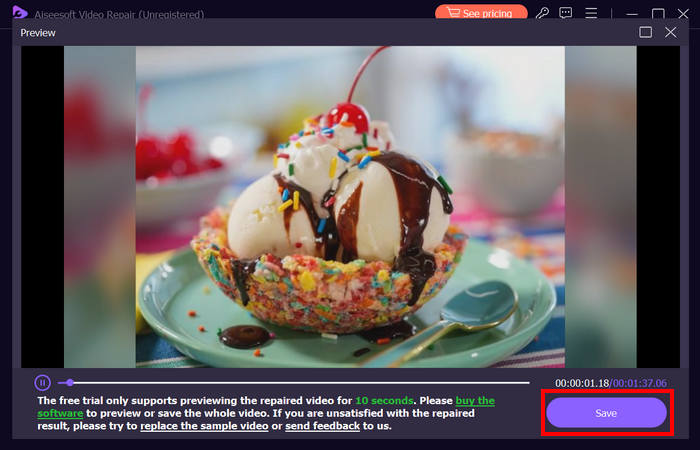
FVC Video Repair thực sự có thể dễ dàng sửa lỗi iPhone không có âm thanh trên video. Với thuật toán AI mới nhất và khả năng tự động phát hiện thông tin quan trọng và sửa chúng trực tiếp, nó có thể khôi phục hiệu quả âm thanh video trên iPhone của bạn.
Phương pháp 2: Sử dụng FVC Picked Video Converter Ultimate
Trong khi đó, nếu vấn đề của bạn là do thiếu một bản âm thanh, nghĩa là thành phần âm thanh trong video của bạn bị mất, bị hỏng hoặc không được mã hóa đúng cách, bạn có thể sử dụng FVC đã chọn Chuyển đổi video Ultimate. Công cụ này có thể giúp bạn sửa lỗi mất đoạn âm thanh bằng cách chuyển đổi video của bạn sang định dạng tương thích. Để sửa lỗi iPhone không phát âm thanh do mất đoạn âm thanh, hãy làm theo các bước dưới đây:
Bước 1. Nếu bạn chưa cài đặt công cụ này trên máy tính, trước tiên hãy tải xuống và cài đặt công cụ này trên thiết bị máy tính của bạn.
Tải xuống miễn phíDành cho Windows 7 trở lênAn toàn tải
Tải xuống miễn phíĐối với MacOS 10.7 trở lênAn toàn tải
Bước 2. Tiếp theo, thêm video mà âm thanh không phát được trong iPhone của bạn bằng cách nhấp vào Thêm các tập tin cái nút.

Bước 3. Bây giờ, bấm vào Định dạng đầu ra, chọn MP3và chọn từ menu định dạng âm thanh bạn muốn cho video của mình. Cuối cùng, nhấp vào Chuyển đổi tất cả nút để lưu tập tin của bạn.
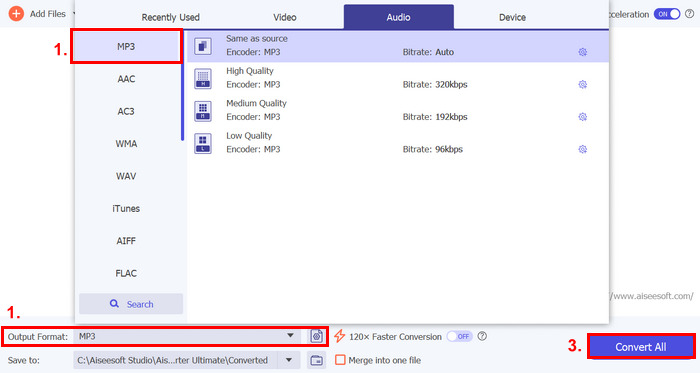
Công cụ Video Converter Ultimate đầy đủ tính năng này thực sự là công cụ cần thiết cho mọi vấn đề liên quan đến video và âm thanh. Bất kể vấn đề là gì, có thể là tệp bị hỏng, codec không chính xác hoặc định dạng không được hỗ trợ, công cụ này thực sự có thể giúp ích.
Phương pháp 3: Khởi động lại iPhone
Nếu iPhone của bạn gặp sự cố hệ thống nào đó ảnh hưởng đến âm thanh khi phát video, bạn chỉ cần khởi động lại iPhone. Theo cách này, bạn có thể làm mới hệ điều hành của thiết bị, có thể xóa các trục trặc tạm thời hoặc lỗi có thể gây ra sự cố âm thanh. Sau đây là cách bạn chỉ cần khởi động lại iPhone để khắc phục sự cố iPhone không có âm thanh khi phát video:
Dành cho iPhone X trở lên
Bước 1. Để khởi động lại iPhone, hãy giữ nút bên cạnh và một trong hai nút âm lượng cho đến khi thanh trượt tắt nguồn xuất hiện trên màn hình.
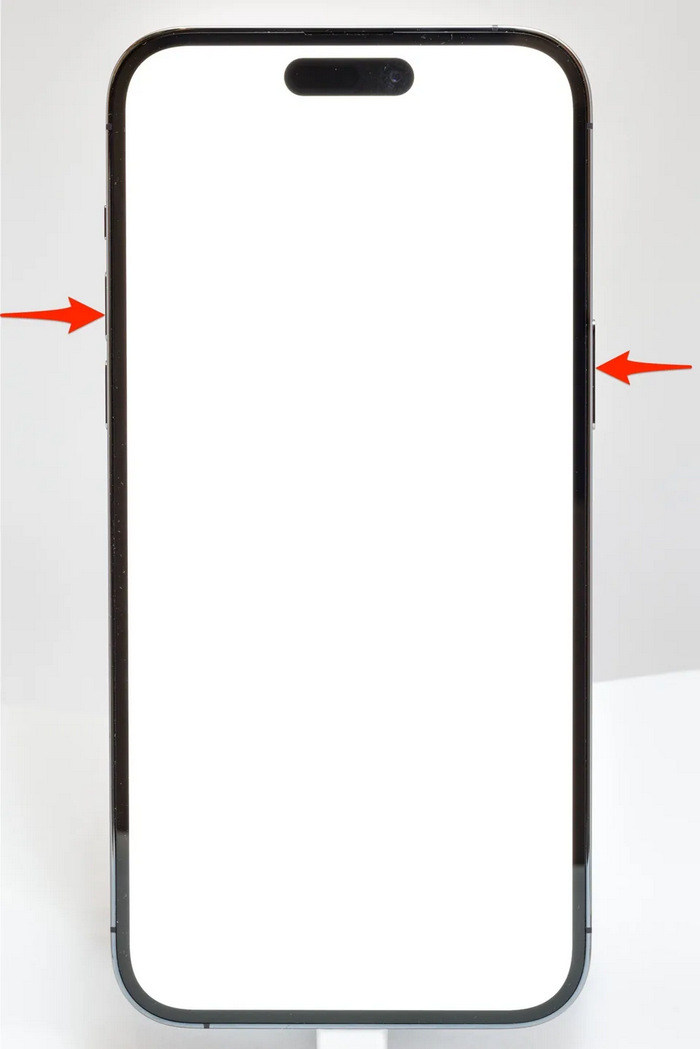
Bước 2. Vuốt thanh trượt để tắt iPhone của bạn.
Bước 3. Bây giờ, để bật nó lên, hãy nhấn nút bên cạnh.
Dành cho iPhone 6, 7, 8 và SE
Bước 1. Đầu tiên, bạn cần nhấn và giữ nút bên.
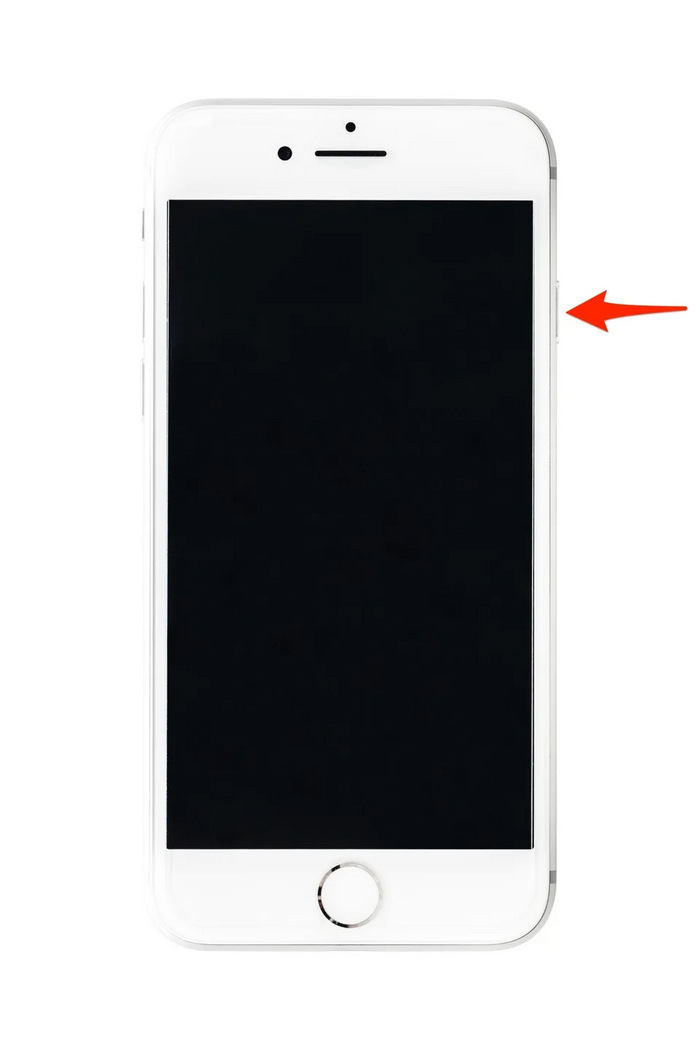
Bước 2. Chờ cho đến khi thanh trượt tắt nguồn xuất hiện và vuốt thanh trượt để tắt thiết bị.
Bước 3. Bây giờ, để bật nó lên, hãy nhấn nút bên cạnh.
Những phương pháp này rất dễ thực hiện và không yêu cầu bạn phải sử dụng bất kỳ công cụ của bên thứ ba nào. Tuy nhiên, đây là giải pháp rất cơ bản và phổ biến, và chúng không đảm bảo sửa chữa hoàn toàn cho sự cố iPhone không có âm thanh trên video.
Phần 3. Câu hỏi thường gặp về Stellar Repair cho Video
Những chiếc iPhone nào hỗ trợ âm thanh Dolby Vision hoặc DTS?
iPhone từ dòng iPhone 12 trở lên hỗ trợ Dolby Vision, giúp nâng cao chất lượng video với màu sắc và độ tương phản tốt hơn. Tuy nhiên, iPhone không hỗ trợ âm thanh DTS trực tiếp vì chúng sử dụng các công nghệ âm thanh khác như Dolby Atmos.
Bạn có thể phát nhạc FLAC auan dio trên iPhone không?
Có, bạn có thể phát âm thanh FLAC trên iPhone, nhưng bạn sẽ cần một ứng dụng của bên thứ ba như VLC hoặc trình phát âm thanh chuyên dụng vì ứng dụng Music tích hợp sẵn của iPhone không hỗ trợ FLAC.
Liệu video có phát âm thanh ở chế độ im lặng trên iPhone không?
Không, video sẽ không phát âm thanh nếu iPhone của bạn ở chế độ im lặng. Để nghe âm thanh, bạn cần tắt chế độ im lặng bằng cách lật công tắc ở bên cạnh iPhone.
Phần kết luận
Nguyên nhân của iPhone không có âm thanh khi quay video vấn đề khác nhau, cũng như giải pháp để khắc phục chúng. Bây giờ bạn đã biết cách khắc phục vấn đề này, bạn không nên nản lòng nếu bất cứ lúc nào bạn gặp phải vấn đề này một lần nữa. Nhưng hiện tại, nếu bạn gặp vấn đề tương tự, bạn có thể thử bất kỳ phương pháp nào được nêu trong bài viết này.



 Chuyển đổi video Ultimate
Chuyển đổi video Ultimate Trình ghi màn hình
Trình ghi màn hình



